Enterprise アカウントを使用すると、GitHub Enterprise を導入せずに、GitHub Copilot Business のライセンスを管理できます。
この記事では、個人用アカウントを使用したエンタープライズ向け のセットアップについて説明します。 Enterprise の種類を選んでいない場合は、「Copilot Business の Enterprise アカウントについて」を参照してください。
前提条件
- ライセンスの料金を支払うには、Microsoft Azure サブスクリプション が必要です。このサブスクリプションを Enterprise アカウントに接続します。
- Copilot を有効にする前に、GitHub Copilot 製品固有の使用条件 を確認してください。
Enterprise アカウントのリクエスト
Enterprise アカウントを作成するには、GitHub の営業チーム に問い合わせてアカウント チームにアクセス権を要求します。
エンタープライズへのユーザーの追加
Enterprise アカウントに参加するようにある人を招待したら、その人はメールでの招待に応じるまで Enterprise アカウントにアクセスできません。 保留中の招待は 7 日後に期限切れになります。
- GitHub の右上隅にあるプロフィール写真をクリックします。
- ご自分の環境に応じて、[Your enterprise] または [Your enterprises] をクリックし、表示するエンタープライズをクリックします。
- ページの左側にある Enterprise アカウントのサイドバーで、 [People] をクリックします。
- [People] の [メンバー] をクリックします。
- Invite member をクリックします。
- 招待するユーザーを検索し、[招待] をクリックします。
エンタープライズ所有者の招待
ユーザーをエンタープライズ所有者として招待することもできます。 エンタープライズ所有者は、GitHub Copilot へのアクセスを許可し、エンタープライズのポリシーを設定できます。 「Enterprise を管理するようユーザを招待する」を参照してください。
ユーザーを支払いマネージャーとして招待することもできます。 支払いマネージャーは、エンタープライズに割り当てられたライセンスを表示できますが、ライセンスを割り当てたり、エンタープライズ チームを管理したりすることはできません。
SAML 認証の構成
SAML シングル サインオンを構成して、ユーザが個人用アカウントに加えて外部の ID 管理シス テムへの認証を必要とするようにすることができます。 「Enterprise 向けの SAML シングルサインオンを設定する」を参照してください。
Azure サブスクリプションのリンク
ライセンスを支払うには、Azure サブスクリプションを Enterprise に接続する必要があります。 指示については、「Azure サブスクリプションの接続」の記事で次のセクションを参照してください。
このプロセスの視覚的な概要をお好みの場合は、Azure サブスクリプションを通じて GitHub の使用量を請求するを YouTube チャンネルで視聴してください。
エンタープライズ向けの Copilot の有効化
ライセンスを割り当てる前に、Enterprise オーナー は企業向けに Copilot を有効にし、特定の機能に対してポリシーを選択する必要があります。
- GitHub の右上隅にあるプロフィール写真をクリックします。
- ご自分の環境に応じて、[Your enterprise] または [Your enterprises] をクリックし、表示するエンタープライズをクリックします。
- ページの左側にある Enterprise アカウントのサイドバーで、 [ポリシー] をクリックします。
- " [ポリシー]" セクションで [Copilot] をクリックします。
- 「GitHub Copilot ポリシー」で [許可済み] をクリックし、[保存] をクリックします。
- パブリック コードと Copilot Chat に一致する提案のポリシーを確認し、ドロップダウン メニューを更新して、必要に応じて機能を有効または無効にします。
ユーザーへのライセンスの割り当て
Copilot がエンタープライズで有効になっている場合、 エンタープライズ所有者 は 企業内にチームを作成し、チームにライセンスを割り当てることができます。
- GitHub または REST API でチームのメンバーシップを管理することで、ユーザーのライセンスを付与または削除できます。
- ユーザー個人またはエンタープライズ全体にライセンスを割り当てることはできません。
同一ユーザーでも複数のチームのメンバーになることができます。 ユーザーごとに 1 回だけ課金されます。
Team の作成
Note
REST API を使用して、チームを作成し、メンバーシップを管理できます。 エンドポイントのドキュメントについては、アカウント マネージャーにお問い合わせください。
- ページの左側にある Enterprise アカウントのサイドバーで、 [People] をクリックします。
- [People] で、[エンタープライズ チーム] をクリックします。
- [新しいエンタープライズ チーム] をクリックします。
- チームの名前を入力します。
- [Team の作成] をクリックします。
- ユーザーを追加するには、[メンバーの追加] をクリックし、ユーザーを検索して選択します。
チームへのライセンスの割り当て
企業でチームを作成したら、チームのすべてのメンバーにライセンスを割り当てることができます。
-
ページの左側にある Enterprise アカウントのサイドバーで、 [請求とライセンス] をクリックします。
-
[請求とライセンス] で、[ライセンス] をクリックします。
-
「Copilot Business」セクションで、[シートの管理] をクリックします。
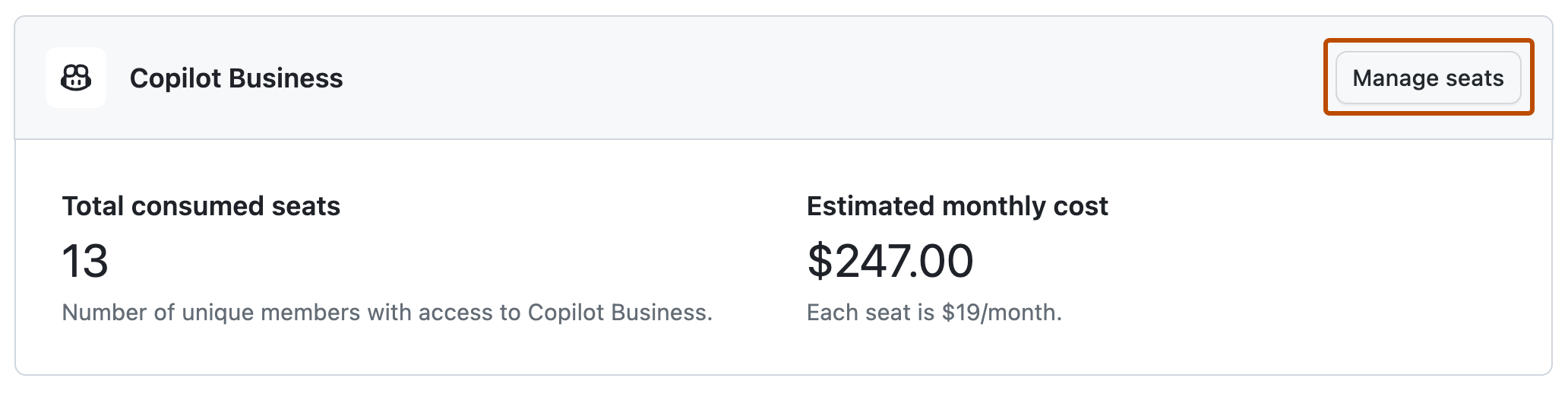
-
[チームの追加] をクリックします。
-
ダイアログで、追加するチームを選択し、請求書の影響を確認してから、[チームの追加] をクリックします。
チームからいつでもユーザーを追加または削除できます。 チームからユーザーを削除すると、ユーザーのライセンスと Copilot へのアクセスは、ユーザーが次回認証を試みたときに削除されます。 最大 30 分 かかることがあります。
エンタープライズの管理
Copilot Business を使用するすべての Enterprise に適用される次の手順については、「企業向けの GitHub Copilot の設定」を参照してください。 組織への権利を与える手順は適用されません。
次のセクションには、企業に特定の情報が含まれています。
ライセンスの管理を自動化します
REST API を使用して、ライセンス管理を自動化できます。 たとえば、割り当てられたライセンスと最新のアクティビティを一覧表示し、ライセンスを使用していないユーザーのアクセス権を削除できます。
Enterprise でこれを行うには、[List all Copilot seat assignments for an enterprise] エンドポイントを使用し、API を使用して Enterprise チームへのアクセスを管理できます。 企業チームの API エンドポイントのドキュメントを要求するには、アカウント マネージャーにお問い合わせください。
課金を管理する
企業は、拡張された請求プラットフォームにアクセスできるため、今後の支出を見積もり、予算による支出超過を制御し、時間の経過と共に支出の変化を追跡することができます。
「新しい課金プラットフォームの使用」を参照してください。
コンテンツ除外を設定する
指定されたファイルまたはリポジトリを使用して、GitHub Copilot によって行われたコード完成の提案を通知しないようにすることができます。 GitHub Copilot は、除外されたファイルでは使用できません。
- ページの左側にある Enterprise アカウントのサイドバーで、 [ポリシー] をクリックします。
- [Content の除外] タブをクリックします。
- パスを使用して、除外するコンテンツを指定します。 「GitHub Copilot からのコンテンツの除外」をご覧ください。